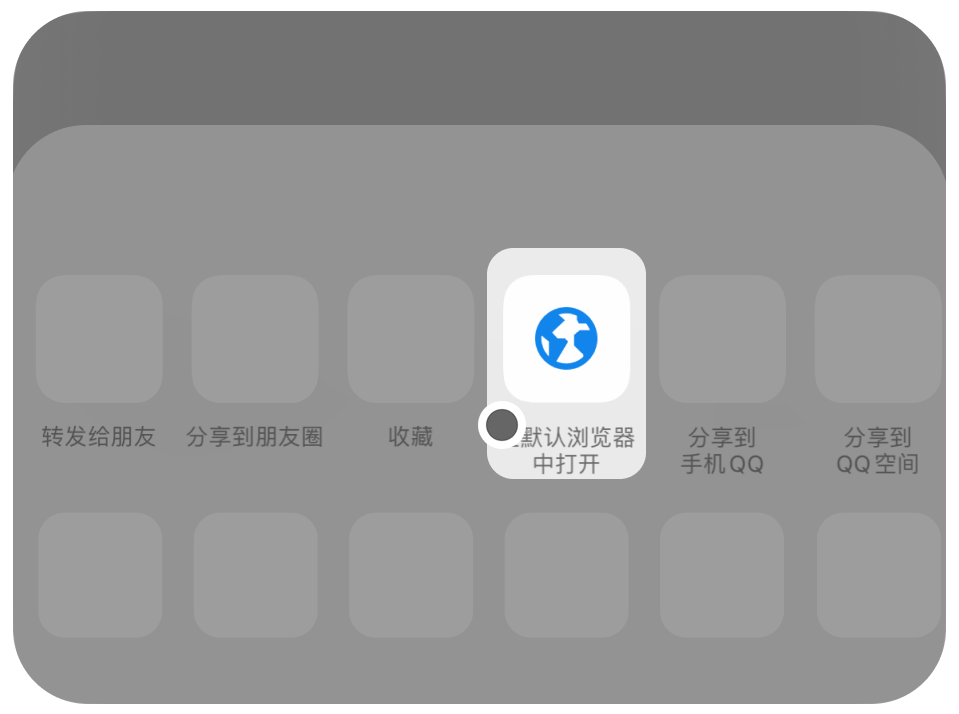轻松成为文件管理达人,一键批量修改文件夹名称并快速复制到其他文件夹中进行备份,办公软件达人的秘密武器
在数字化办公日益普及的今天,高效的文件管理成为了提升工作效率的关键。面对堆积如山的文件夹,如何快速、准确地修改它们的名称,并进行有序的备份,成为了许多办公人士亟待解决的问题。文件批量改名高手软件,正是为解决这一难题而生。它以其强大的批量处理能力和简洁易用的操作界面,让您轻松成为文件管理的行家里手。无论是需要统一文件命名规范,还是快速备份重要文件,文件批量改名高手软件都能助您一臂之力,让文件管理变得前所未有的轻松与高效。
1.导入需要改名的文件夹:打开软件,进入文件夹批量改名板块,点击“选择多个文件夹”按钮,通过弹出的对话框选择你想要批量改名的多个文件夹,并将它们导入到软件中。这些文件夹的名称将在软件的界面中显示出来。
2.选择自定义命名方式:在软件界面中找到命名方式选项,并选择“自定义”命名方式,以便为文件夹设置统一的新名称。
3.设置新文件夹名称:在“新文件名”输入框中,输入你想要统一设置的新文件夹名称。
4.设置编号(可选):如果你想要在新文件夹名称后添加编号以区分它们,可以在软件的相应设置中配置编号的起始值、增量和位数等参数。这一步是可选的,根据你的需求来决定是否设置。
5.预览修改效果:软件通常会提供一个预览功能,让你在正式改名前查看修改后的文件夹名称效果。确认无误后,再进行下一步操作。
6.执行重命名操作:确认预览结果无误后,点击软件界面上的“开始改名”按钮,软件将按照你的设置对导入的文件夹进行批量重命名操作。
7.验证重命名结果:重命名完成后,回到你的文件系统中,验证文件夹是否已经按照你的期望被重命名。
8.添加导入源文件夹:进入软件的文件批量复制工具,在“要复制的文件或文件夹”中,通过“添加文件夹”按钮导入刚才改名后的多个文件夹。
9.添加目标文件夹:在“复制到的目标文件夹”中,通过“添加文件夹”的方式导入一个或多个指定的目标文件夹。
10.设置好批量复制任务后,点击“开始复制”按钮,软件将按照你的设置将重命名后的文件夹一键复制到多个指定文件夹中。
11.查看结果:提示复制完成之后,打开查看,可以看到复制好的各个文件夹,方便极了。
文件批量改名高手软件,以其卓越的性能和便捷的操作体验,赢得了广大办公人士的青睐。它不仅解决了文件管理的繁琐问题,更让您的办公效率得到了质的飞跃。无论是日常的文件整理,还是重要的数据备份,文件批量改名高手软件都能成为您最得力的助手。选择文件批量改名高手软件,就是选择了高效、便捷与安心。让我们一起,用智慧的工具,开启高效办公的新篇章,轻松成为办公软件达人,让文件管理从此不再是难题!